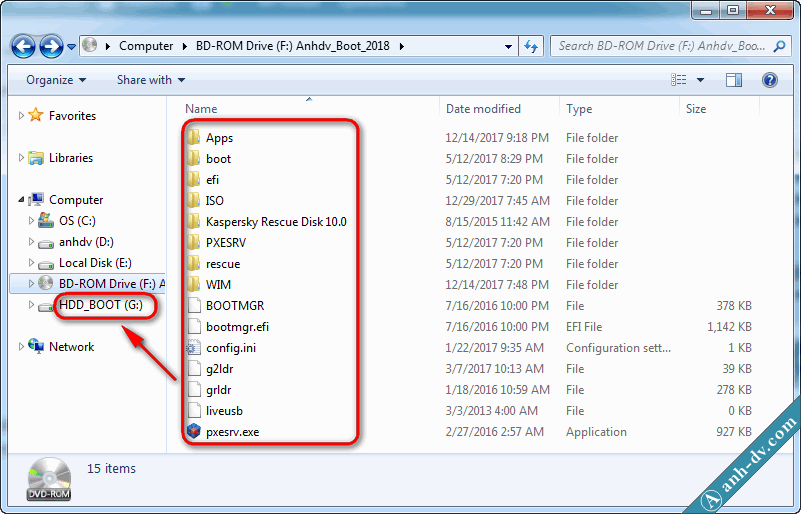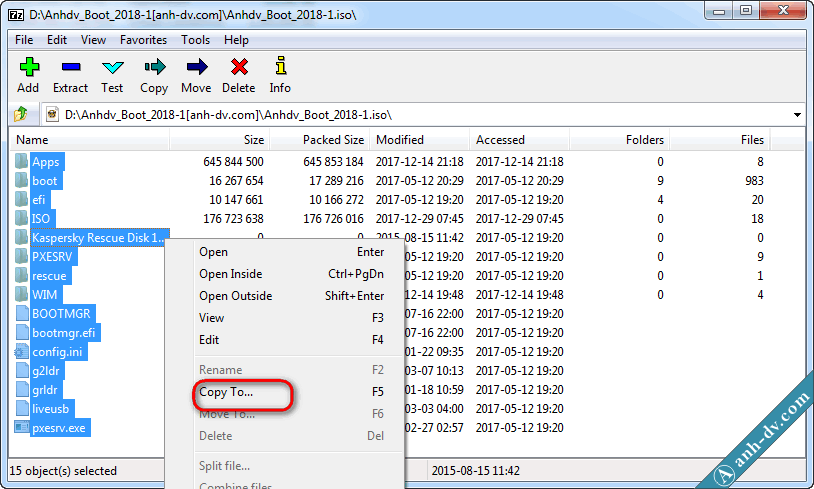Thời nay thì HDD Box (ổ cứng di động gắn ngoài) ngày càng được sử dụng rộng rãi. Hôm nay, mình sẽ hướng dẫn các bạn cách tạo boot cho ổ cứng di động HDD Box mà không mất dữ liệu hiện có. Cách tạo HDD Boot này cũng hỗ trợ boot cả 2 chuẩn UEFI và legacy.
Hướng dẫn ở đây phù hợp với ổ cứng di động có nhiều dữ liệu, nếu ổ cứng di động bạn mới và không có dữ liệu thì có thể dùng tool One Click Anhdv Boot cho nhanh.
Nội dung bài viết
Tạo phân vùng khởi động cho HDD Boot
Sử dụng phần mềm Partition Wizard có sẵn ở thư mục Tools sau khi giải nén Anhdv Boot. Hoặc tải về phần mềm Partition Wizard Portale (mật khẩu giải nén: anh-dv.com). Nếu HDD Box đang định dạng GPT bạn cần chuyển về MBR để boot cả 2 UEFI và Legacy (nhấp phải vào ổ cứng sẽ hiện tuỳ chọn chuyển).
Chạy phần mềm PartitonWizard với quyền Admin, tạo 1 phân vùng Unallocated ở đầu của ổ cứng di động làm phân vùng boot. Nếu HDD Box của bạn chứa sẵn nhiều dữ liệu, thì quá trình tạo phân vùng boot này sẽ mất chút thời gian. Ngoài ra bạn có thể tạo phân vùng Boot ở cuối ổ HDD Box để giảm thời gian, tuy nhiên một số máy khó tính sẽ không boot được.
Nhấp phải chuột vào phân vùng Unallocated và chọn Create
Các thông số của phân vùng HDD-BOOT đặt như hình trên.
Nhấp phải chuột vào phân vùng boot HDD-BOOT vừa tạo và chọn Set Active.
Copy dữ liệu vào phân vùng HDD-BOOT
Nhấp đúp vào file ISO Anhdv Boot để mở lên (với Windows 8.1, 10), copy tất cả các file và thư mục vào phân vùng HDD-BOOT
Có thể dùng 7zip, nhấp chuột phải vào file ISO Anhdv Boot > 7zip > Open archive
Chọn tất cả các file rồi nhấp chuột phải > Copy To > dẫn đến phân vùng HDD_Boot. Để sử dụng tính năng Find and Boot OS From HDD của Anhdv Boot 2019, thì cần phải xóa 2 file BOOTMR và bootmgr.efi trên phân vùng HDD-Boot.
Bộ cài Windows hay các gói mở rộng khác thì các bạn tạo thư mục ISO trên phân vùng NTFS của ổ gắn ngoài và copy vào đó. Nếu gói mở rộng nào yêu cầu thư mục khác thì làm như hướng dẫn. Gói mở rộng của Anhdv Boot mời bạn xem tại đây.
Nạp MBR cho HDD Boot
Các bước trên là để copy dữ liệu, bây giờ cần phải nạp MBR cho HDD Boot. Sử dụng phần mềm BootICE có trong thư mục Tools sau khi giải nén boot, nạp MBR và PBR là Grub4dos.
Cách ẩn phân vùng HDD-BOOT và bảo vệ HDD Box khỏi virus
Muốn tạo HDD Boot ẩn cho ổ cứng di động, bạn Cut thư mục APPS trên phân vùng HDD-BOOT sang phân vùng không ẩn của HDD Box. Dùng phần mềm partition Wizard hoặc BootIce ẩn phân vùng HDD-BOOT đi. Với Partiton Wizard thì nhấp chuột phải vào phân vùng HDD-BOOT > Hide partition. Với BootIce > Parts Manage > nhấp chọn phân vùng HDD-BOOT > Hide.
Kết hợp với bảo vệ phân vùng khác bằng NTFS Drive Protection là không lo ổ bị virus làm hỏng file.
Đọc thêm
Kết luận
Như vậy mình đã hướng dẫn chi tiết cách tạo boot cho ổ cứng di động HDD Box an toàn không mất dữ liệu . Nếu cần trao đổi hay góp ý, bạn có thể để lại bình luận cuối bài viết. Bạn có thể Like Fanpage để nhận được thông tin sớm nhất về các bộ cài Windows khác. Chúc thành công!